Руководство пользователя Numbers для Mac
- Добро пожаловать!
-
- Основные сведения о приложении Numbers
- Основные сведения об изображениях, диаграммах и других объектах
- Создание электронной таблицы
- Открытие и закрытие электронных таблиц
- Персонализация шаблонов
- Использование листов
- Отмена и повтор изменений
- Сохранение электронной таблицы
- Поиск таблиц
- Удаление электронной таблицы
- Печать электронной таблицы
- Изменение фона листа
- Панель Touch Bar для Numbers
- Создание электронной таблицы с помощью VoiceOver
-
- Выбор текста и размещение точки вставки
- Применение стиля с помощью сочетания клавиш
- Форматирование списков
- Добавление и редактирование уравнений
- Добавление эффекта выделения в текст
- Добавление ссылки на веб-страницу, электронное письмо или лист в Numbers на Mac
- Добавление линий для разделения текста
-
- Использование iCloud с приложением Numbers
- Импорт таблицы Excel или текстового файла
- Экспорт в Excel или другой формат
- Уменьшение размера файла таблицы
- Сохранение большой электронной таблицы в виде файла пакета
- Восстановление более ранней версии электронной таблицы
- Перемещение электронной таблицы
- Блокировка электронной таблицы
- Защита электронной таблицы паролем
- Создание собственных шаблонов и управление ими
- Авторские права

Панель Touch Bar для приложения Numbers на Mac
Если компьютер Mac оснащен панелью Touch Bar, можно редактировать электронные таблицы в Numbers, используя привычные жесты (касание, смахивание и сдвиг), непосредственно с панели Touch Bar. Элементы управления, которые отображаются в панели Touch Bar, меняются в зависимости от того, что выбрано в электронной таблице.
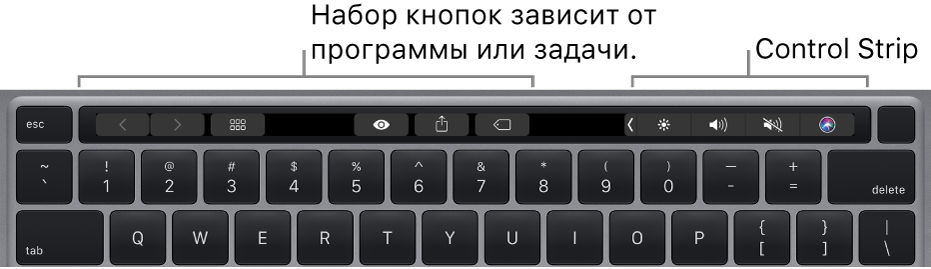
Например, если выбрана таблица, в панели Touch Bar отображаются элементы управления для добавления и удаления строк и столбцов.
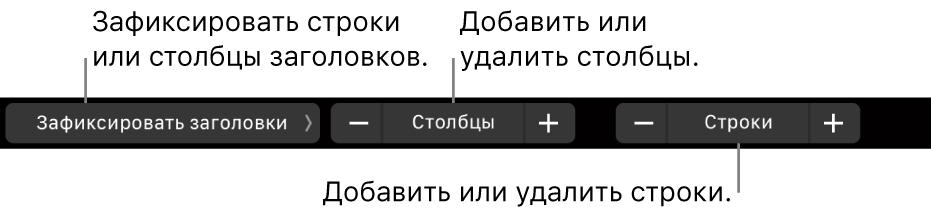
Когда выбрана ячейка, коснитесь «Формат», чтобы просмотреть варианты форматирования данных.

Когда выбрана ячейка, коснитесь «Формула», чтобы выбрать одну из часто используемых формул или вставить собственную формулу.

Отображение элементов управления в Numbers
Если элементы управления для редактирования текста и выполнения других задач не отображаются в Numbers, их можно включить в Системных настройках.
В левом верхнем углу экрана выберите меню Apple
 > «Системные настройки».
> «Системные настройки».Нажмите «Клавиатура», затем нажмите кнопку клавиатуры.
Нажмите всплывающее меню «Отображать на панели Touch Bar», затем выберите «кнопки управления приложением».
Подробнее об использовании панели Touch Bar см. в Руководстве пользователя macOS.